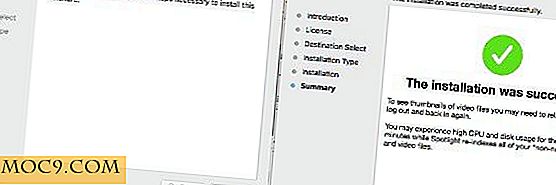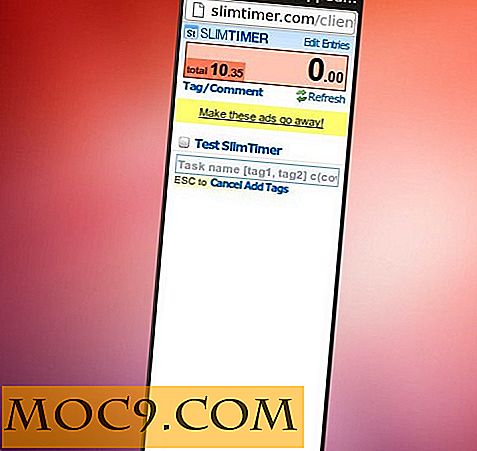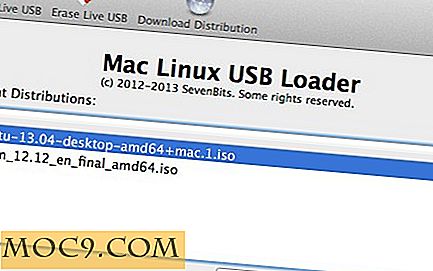Как да се определи правопис с AutoCorrect на iPhone
Понякога може да имате прекалено хубаво нещо, особено с технологиите. Днешното поколение дори не трябва да се научи да пише, тъй като всеки начин, по който те решат да съответстват, било то имейл, текстови съобщения или социални мрежи, е проверявано с правописа. IPhone дори има опция за автоматична корекция, която автоматично коригира грешките ви, но понякога той решава думи, които всъщност не са грешки, като например имена или дори истински думи. Това може да бъде определено раздразнение.
iPhones идват доставени с включена и работеща опция. Има обаче начин автоматично да се изключи автоматичната корекция на правописа и има опция за нулиране на речника. Всеки път, когато коригирате дума, тя го записва в вътрешен речник. Но понякога това спестява неща, които не бива да се спасяват. Някак си имах "а", запазен в телефона ми. Всеки път, когато пиша "като", той го коригира автоматично на "а", като ме налага да го поправя. Трябваше да го оправя, защото "толкова" се пише толкова често.

Ако просто не искате iPhone да коригира автоматично въвеждането ви, можете напълно да го затворите. Кликнете върху "Настройки", след това намерете "Общи" от този екран, кликнете върху него, последвано от "Клавиатура". От екрана "Клавиатура" ще видите няколко опции, които можете да изключите, като една от тях е "Автоматична корекция. "Ако промените плъзгача от ON (Вкл.) На OFF (Изкл.), Ще спрете телефона от автоматично коригиране. Това със сигурност не трябва да бъде постоянно и може да искате да го използвате само за определени времена, като например когато имате много имена, които да напишете.
Някои други корекции също могат да бъдат променени. Не само можете да спрете iPhone от автокоригиране, но можете да го спрете дори от проверка на правописа с "Check Spelling". Изключването на "Auto-Capitalization" ще спре iPhone да капитализира първата дума на всяко изречение, както и някои правилни съществителни. Msgstr "" "Бързата команда ви позволява да натискате два пъти интервала и телефонът да добави период и да капитализира следващата дума. Това може да бъде изключено, както и "Активиране на Caps Lock".

Ако искате да нулирате речника, за да се отървете от думите, които са били погрешно записани в него, например "a", кликнете върху "Settings", след това върху "General." Превъртете надолу до долу и кликнете върху "Reset". отново ви дава група настройки за нулиране. Продължете с повишено внимание с някое от тези неща, особено с "Reset All Settings" и "Изтриване на цялото съдържание и настройки". Кликването върху "Reset Dictionary Keyboard" ще премахне всички думи, добавени към речника, откакто сте получили телефона или от последното нулиране,

Въвеждането на имейл, текст или документ след нулиране на речника премахва всички думи, които е добавила функцията за автоматично коригиране. След като се върне наново, вече не се променя "като" на "а", но той променя думите, които трябва да бъдат променени, като например промяна на "болен" на "Аз ще". Той добави апострофа, както и capitzalized I. Разбира се, "болна" е и дума, но тя е написана много по-рядко, отколкото "аз ще", така че нямам нищо против тази корекция.
Решете колко корекция се нуждаете, малко или нищо, след което изберете подходящите опции. Ако просто предпочитате да продължите самостоятелно без никаква помощ, изключете напълно автокорекцията, но ако стигне до точката, в която то просто променя грешните думи, просто нулирайте речника и започнете отново.